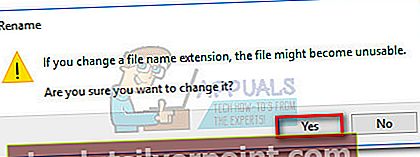Noen brukere har tidligere avinstallert Java har klaget over at Java (TM) Plug-in 2 SSV-hjelper er fremdeles oppført som aktivert underTillegg (utvidelser). Denne spesielle situasjonen er en velkjent Java-feil som etterlater en oppføring for Java Helper plug-in selv etter at Java er avinstallert. Husk at selv om du ser oppføringen, blir filen faktisk slettet.
Hva er Java Helper-plugin-modulen?
Alle moderne datamaskiner bruker Java Runtime Environmentfor å kjøre programmer som er skrevet på Java. Plug-in-hjelperen er en del av dette. Forskjellen er at bare et lite antall nettsteder bruker den. Hjelperen bruker hovedsakelig jp2ssv.dllsom er en del av Internet Explorer BHO (Browser Helper Object).Hovedformålet med denne plugin-modulen er å gi spillmidlene Java-animasjoner.
Hvis du for øyeblikket sliter med dette problemet, har du kanskje flaks. Vi klarte å identifisere et utvalg av potensielle løsninger som har hjulpet brukere i en lignende situasjon som deg selv. Vi anbefaler deg på det sterkeste å begynne med den første metoden, siden det er lettere ut av gjengen. Hvis det viser seg å være ineffektivt, gå ned til de andre metodene nedenfor.
Metode 1: Fjerne Java midlertidig
Noen brukere har rapportert at dette problemet ser ut til å bli løst med 2018-utgivelsene av Java. Selv om vi ikke har klart å bekrefte dette, har noen brukere angivelig klart å løse problemet ved å avinstallere alle de gjenværende Java-komponentene og bruke installasjonsprogrammet med ett klikk for å oppdatere til den nyeste versjonen.
Hvis du ikke vil gå gjennom bryet med å fjerne registernøkler eller kjøre Powershell-skript, følg denne metoden for en mer uformell rute. Denne metoden innebærer å fjerne den nåværende Java-versjonen før du installerer den nyeste versjonen på nytt. Noen brukere har rapportert at det er effektivt å fjerne Java Helper fra IE (Internet Explorer) eller en annen nettleser.
Her er en rask guide til hvordan du fjerner den nåværende Java-versjonen og installerer den nyeste versjonen på nytt:
- trykk Windows-tast + R og for å åpne A Run-kommandoen. Skriv inn “appwiz.cpl”I Løpe boks og treffer Tast inn å åpne Programmer og funksjoner.

- I Programmer og funksjoner, bla ned gjennom programlisten og avinstaller hver Java oppføring som er signert av Oracle Corporation.
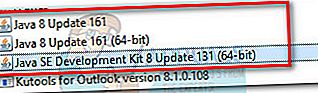
- Når alle oppføringene er fjernet, må du starte enheten på nytt hvis du ikke blir bedt om å gjøre det.
- Ved neste oppstart, besøk denne lenken (her) og installer den siste på nytt Java versjon. For å gjøre dette, klikker du bare på Gratis java nedlasting knappen, åpner du installasjonsprogrammet og følger instruksjonene på skjermen for å fullføre installasjonen.
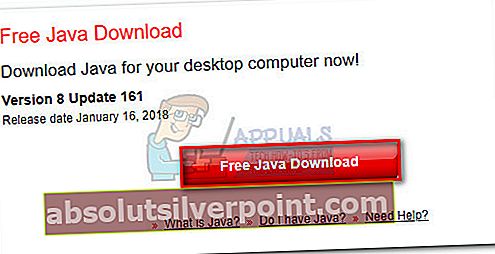
- Til slutt, start systemet på nytt og se om Java-hjelper er fjernet ved å åpne nettleseren og sjekke utvidelsesfanen.
Hvis dette ikke har fjernet Java Helper-programtillegget, kan du gå ned til Metode 2 eller Metode 3.
Metode 2: Slette registerinnstillingene
Noen brukere har rapportert at sletting av registernøklene til Java Plugin 2 SSV-hjelper og Trådmodell vil forhindre Internet Explorer (eller en hvilken som helst annen nettleser) fra å laste inn dette pluginet / utvidelsen.
Selv om vi gir deg trinnvise instruksjoner, er hele prosessen ganske lang og kjedelig. Hvis du vil automatisere de fleste trinnene som vises nedenfor, går du rett over til metode 3 som bruker et skript for automatisk å fjerneJava Plugin 2 SSV-hjelper og Trådmodell fra registeret.
Her er en rask guide til hvordan du sletter registernøklene til Java Plugin 2 SSV-hjelper og Trådmodellved hjelp av Registerredigering:
- trykk Windows-tast + R for å åpne en Run-kommando. Skriv inn “regedit”Og traff Tast inn å åpne Registerredigering.
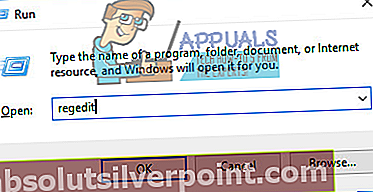
- Når du er inne Registerredaktør, navigere tilDatamaskin \ HKEY_CLASSES_ROOT \ CLSID \ {DBC80044-A445-435b-BC74-9C25C1C588A9}.

- Når du har fått tilgang til dette stedet, sjekk Dataoppføringen til (Standard) i høyre rute. Hvis det leser Java (TM) Plug-in 2 SSV-hjelper,høyreklikk på den og velg Slett.
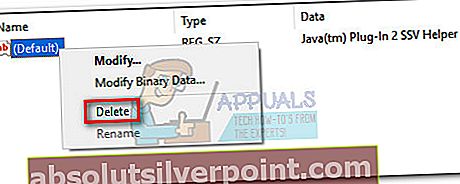
- Gå deretter tilDatamaskin \ HKEY_CLASSES_ROOT \ WOW6432Node \ CLSID \ {DBC80044-A445-435b-BC74-9C25C1C588A9} \ InProcServer32.
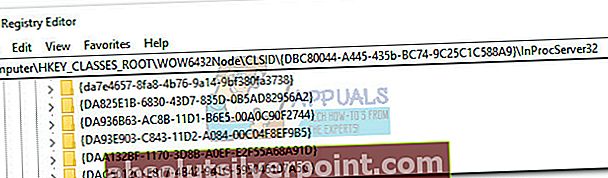
- Til slutt, slett begge deler (Misligholde) og Trådmodell oppføringer fra høyre rute.
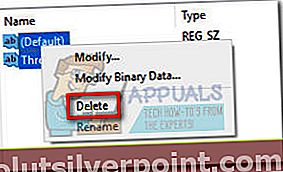
- Når begge nøklene er slettet, må du starte datamaskinen på nytt og se omJava (TM) Plug-in 2 SSV-hjelperplug-in vises fremdeles som aktivert under Utvidelse (tillegg). Når registeroppføringene er slettet, skal ikke programtillegget vises i det hele tatt.
Hvis du ikke greide å fjerne Java Helper ved å følge trinnene ovenfor, eller du ikke klarte å finne altJava Plugin 2 SSV-hjelper og Trådmodellforekomster, gå ned til metode 3.
Metode 3: Opprette og kjøre et skript
Hvis du liker ideen om å kjøre et skript, har en teknologisk kunnskapsrik Windows-bruker laget et skript spesielt for denne situasjonen.
I hovedsak, hva skriptet gjør er å spørre x86 og x64 HKLM CLSID-nøkler for å se om de inneholder Java SSV Helper Class ID. Hvis spørringen finner nøklene til den, vil den automatisk fjerne registernøklene som samsvarer med spørringene. Hvis alt går bra, Internet Explorer (eller en annen nettleser) vil ikke vise Java Helper lenger.
Her er en rask guide til hvordan du oppretter og bruker dette Powershell-skriptet for å fjerne HKLM CLSID-nøkler til Java SSV Helper Class ID:
- Gå til et hvilket som helst sted, høyreklikk på en ledig plass på skrivebordet og velg Ny> Tekstdokument.
- Åpne det nyopprettede tekstdokumentet og lim inn følgende skript i det, og lagre og avslutt:
$ CLSIDS = ’HKLM: \ SOFTWARE \ Wow6432Node \ Classes \ CLSID \ *’, ’HKLM: \ SOFTWARE \ Classes \ CLSID \ *’Foreach ($ CLSIDin $ CLSIDS){
Get-Itemproperty $ CLSID | Hvor {$ _. '(Standard) ’-lignende“ Java * SSV * ”} | Fjern-Item-recurse-force-verbose
}
- Høyreklikk deretter på tekstdokumentet og navngi det hva du vil, men sørg for at du endrer utvidelsen fra .tekst til .ps1.
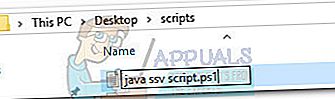 Merk: Hvis du ikke kan se utvidelsen, går du til Utsikt fanen (i File Explorer's bånd) og merk av i boksen som er tilknyttet Filnavnutvidelser.
Merk: Hvis du ikke kan se utvidelsen, går du til Utsikt fanen (i File Explorer's bånd) og merk av i boksen som er tilknyttet Filnavnutvidelser. - Når du får ledeteksten om at utvidelsen blir ubrukelig, trykk Ja.
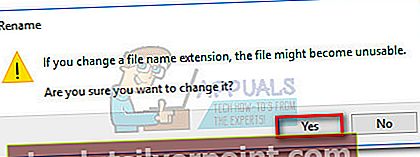
- Til slutt er det bare å kjøre skriptet ved å dobbeltklikke eller ved å høyreklikke og velge Løp med Powershell.
- Start systemet på nytt og åpne IE eller en hvilken som helst nettleser igjen. Det skal ikke vise Java-hjelper lenger.

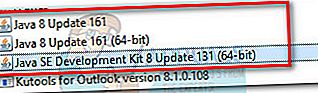
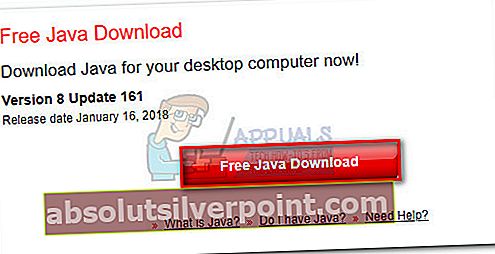
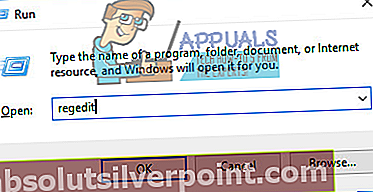

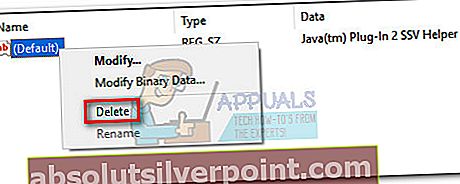
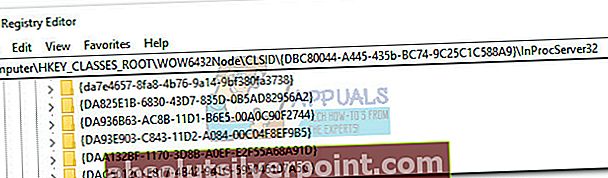
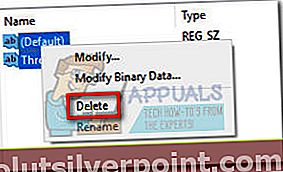
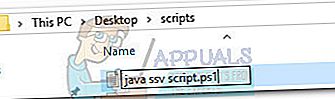 Merk: Hvis du ikke kan se utvidelsen, går du til Utsikt fanen (i File Explorer's bånd) og merk av i boksen som er tilknyttet Filnavnutvidelser.
Merk: Hvis du ikke kan se utvidelsen, går du til Utsikt fanen (i File Explorer's bånd) og merk av i boksen som er tilknyttet Filnavnutvidelser.